- লেখক Jason Gerald [email protected].
- Public 2023-12-16 10:57.
- সর্বশেষ পরিবর্তিত 2025-01-23 12:07.
যদি আপনার অপারেটিং সিস্টেম iOS 6 এবং তার পরে iOS ডিভাইস থাকে, তাহলে আপনি আপনার সেলুলার পরিষেবা প্রদানকারীর 3G বা 4G ডেটা সংযোগের মাধ্যমে ওয়াইফাই সংযোগ ছাড়াই ফেসটাইম ব্যবহার করতে পারেন। আপনি যদি অপারেটিং সিস্টেম আইওএস 5 বা তার আগের কোনো ডিভাইস ব্যবহার করেন, তাহলে আপনি ডিভাইসটিকে জেলব্রেক করতে পারেন এবং "মাই 3 জি" ইনস্টল করতে পারেন, একটি অ্যাপ্লিকেশন যা আপনাকে আপনার ডিভাইস ব্যবহার করতে দেয় যা পূর্বে শুধুমাত্র একটি ওয়াইফাই নেটওয়ার্কে সেলুলার সার্ভিস 3 জি ডেটা সংযোগের সাথে কাজ করে। । বিকল্পভাবে, যদি আপনার একটি iOS ডিভাইস এবং FaceTime বৈশিষ্ট্য বা অ্যাপ সহ অন্য ডিভাইস থাকে, তাহলে আপনি আপনার iOS ডিভাইসটিকে একটি ইন্টারনেট হটস্পটে পরিণত করতে ব্যক্তিগত হটস্পট বৈশিষ্ট্যটি সক্ষম করতে পারেন।
ধাপ
পদ্ধতি 3 এর 1: iOS 6 এবং নতুন সংস্করণে
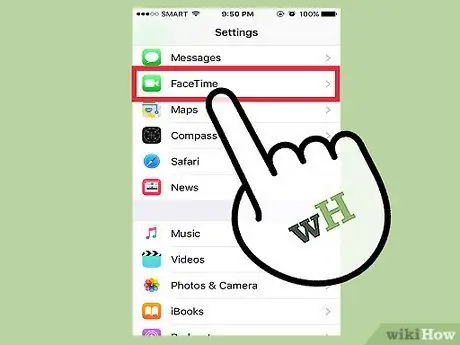
ধাপ 1. "সেটিংস" স্পর্শ করুন, তারপরে "ফেসটাইম" নির্বাচন করুন।
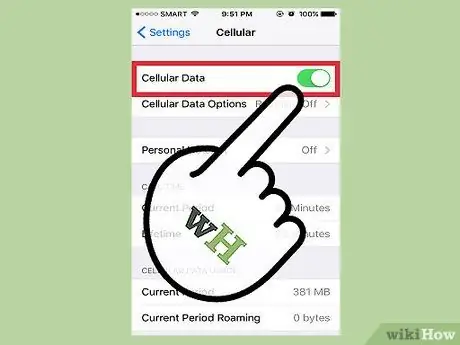
ধাপ 2. স্ক্রিনে স্ক্রোল করুন এবং "ব্যবহার করুন সেলুলার ডেটা" সুইচটি চালু বা "অন" অবস্থানে টগল করুন।
এই ফিচারের সাহায্যে ওয়াইফাই না থাকলে iOS ডিভাইস সেলুলার সার্ভিস থেকে 3G বা 4G ডেটা ব্যবহার করতে পারে।

পদক্ষেপ 3. হোম স্ক্রিনে ফিরে যান এবং ফেসটাইম চালু করুন।
এখন আপনি ওয়াইফাই সংযোগ ছাড়াই ফেসটাইমে কল করতে পারেন।
3 এর মধ্যে পদ্ধতি 2: iOS 5 এ ব্যক্তিগত হটস্পট সক্ষম করা (এবং আগের সংস্করণ)
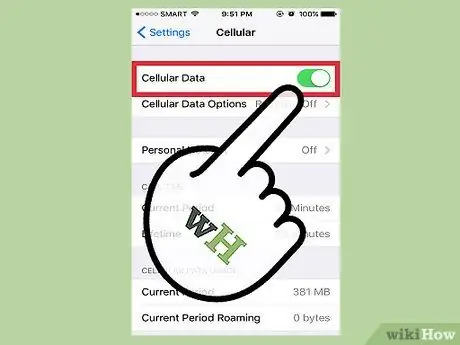
ধাপ 1. "সেটিংস" স্পর্শ করুন, তারপরে "সেলুলার" বা "মোবাইল" নির্বাচন করুন।
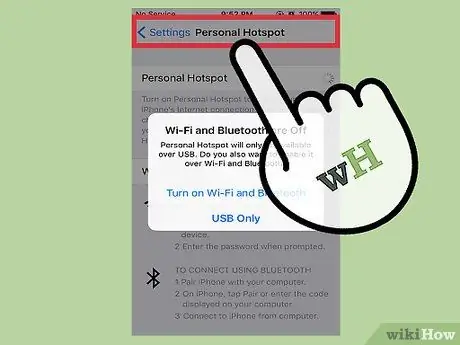
ধাপ 2. "ব্যক্তিগত হটস্পট" নির্বাচন করুন, তারপর বৈশিষ্ট্য সুইচ চালু বা "অন" অবস্থানে স্লাইড করুন।
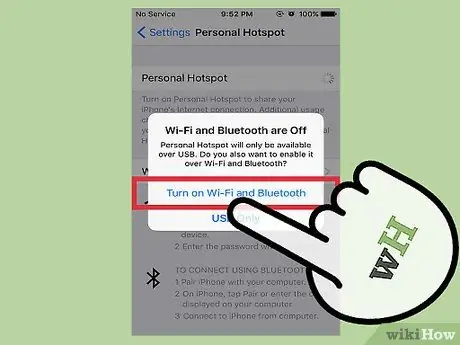
ধাপ 3. "ওয়াই-ফাই এবং ব্লুটুথ চালু করুন" স্পর্শ করুন।
এই বিকল্পের সাহায্যে, অন্যান্য ওয়াইফাই এবং ব্লুটুথ ডিভাইসগুলি আপনার iOS ডিভাইসের সাথে সংযুক্ত হতে পারে।

ধাপ 4. "ওয়াই-ফাই পাসওয়ার্ড" স্পর্শ করুন এবং আপনার ব্যক্তিগত হটস্পটের জন্য পাসওয়ার্ড লিখুন।
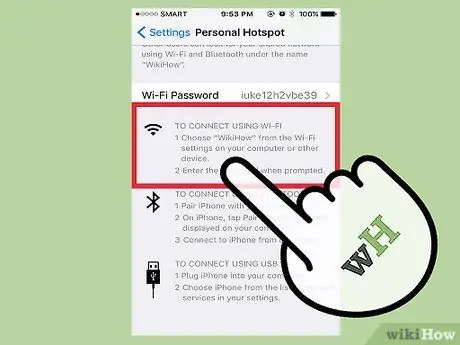
ধাপ 5. আপনার iOS ডিভাইসটি ইতিমধ্যেই "ওয়াই-ফাই ব্যবহার করে সংযোগ" বিভাগে প্রদর্শিত হয়েছে কিনা তা পরীক্ষা করুন।
যদি পাওয়া যায়, একটি ব্যক্তিগত হটস্পট সফলভাবে তৈরি করা হয়েছে।

ধাপ 6. আপনার ব্যক্তিগত হটস্পটে অন্য একটি FaceTime- সক্ষম ডিভাইস (যেমন iPhone, iPad, অথবা Mac OS X কম্পিউটার) সংযুক্ত করুন।
এখন, আপনি আপনার প্রথম iOS ডিভাইসকে হটস্পট হিসাবে ব্যবহার করে ফেসটাইম ব্যবহার করতে পারেন।
3 এর পদ্ধতি 3: iOS 5 এবং আগের সংস্করণগুলিতে জেলব্রেক
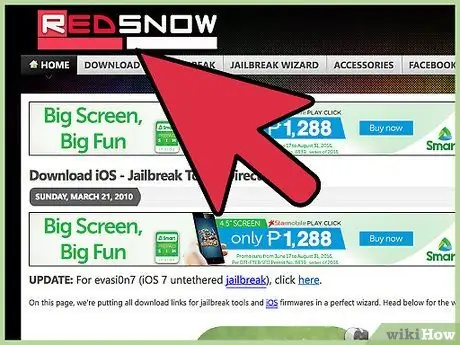
ধাপ 1. https://www.redsn0w.us/2010/03/download-direct-links-jailbreak-guides.html এ redsn0w ওয়েবসাইট দেখুন।
redsn0w হল এমন একটি সফটওয়্যার যা আপনার ডিভাইসটিকে জেলব্রেক করার জন্য ব্যবহার করতে হবে যাতে আপনি ওয়াইফাই সংযোগ ছাড়াই ফেসটাইমে কল করতে পারেন।
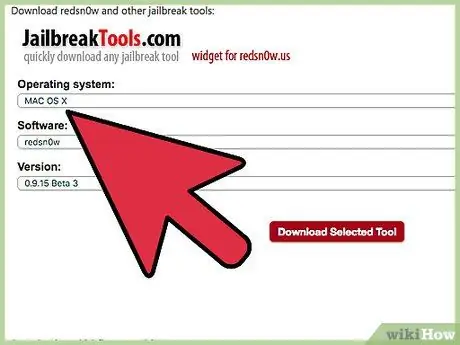
ধাপ 2. "জেলব্রেক টুলস" বিভাগে স্ক্রোল করুন এবং ড্রপ-ডাউন মেনু থেকে আপনার কম্পিউটারের অপারেটিং সিস্টেম নির্বাচন করুন।
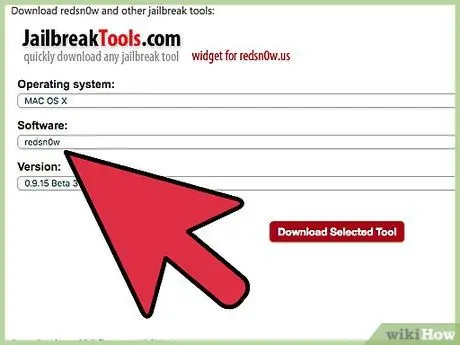
ধাপ 3. "সফটওয়্যার" মেনু থেকে "redsn0w" নির্বাচন করুন, তারপর "বিটা" মেনু থেকে সর্বশেষ সংস্করণটি নির্বাচন করুন।
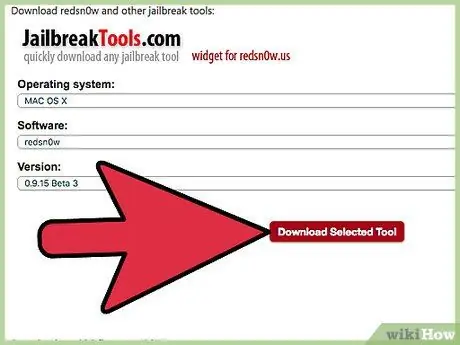
ধাপ 4. ফাইলটি ডেস্কটপে সংরক্ষণ করুন, তারপরে ফাইলটির বিষয়বস্তু বের করতে ডাবল ক্লিক করুন।
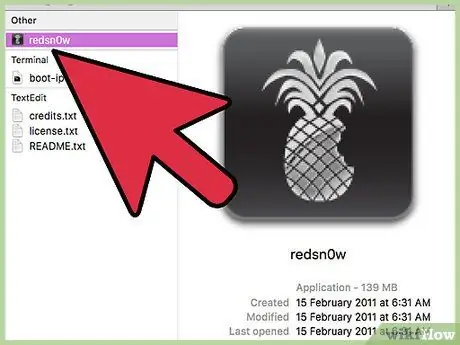
ধাপ 5. কম্পিউটারে redsn0w ইনস্টল করার জন্য অন-স্ক্রিন নির্দেশাবলী অনুসরণ করুন।
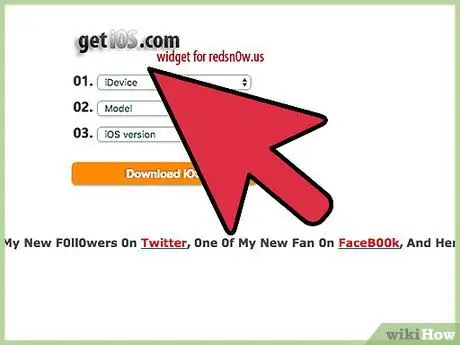
ধাপ 6. https://www.redsn0w.us/2010/03/download-direct-links-jailbreak-guides.html এ redsn0w ওয়েবসাইটে ফিরে যান এবং "iOS পান" বিভাগে স্ক্রোল করুন।
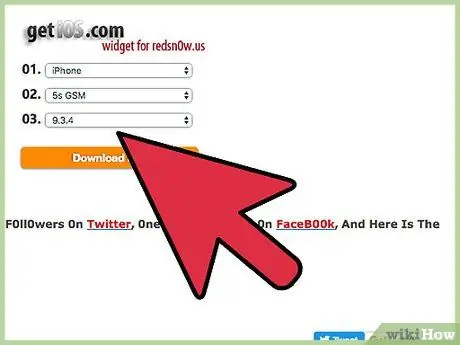
ধাপ 7. ড্রপ-ডাউন মেনু থেকে iOS ডিভাইস, মডেল এবং সংস্করণ নির্বাচন করুন।
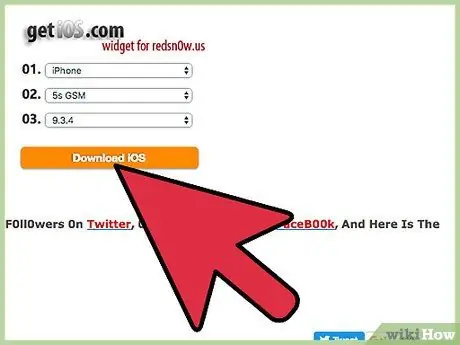
ধাপ 8. "iOS ডাউনলোড করুন" এ ক্লিক করুন, তারপরে ফাইলটি ডেস্কটপে সংরক্ষণ করার বিকল্পটি নির্বাচন করুন।
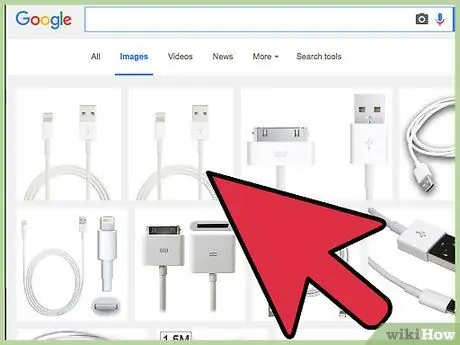
ধাপ 9. একটি USB কেবল ব্যবহার করে কম্পিউটারে iOS ডিভাইস সংযুক্ত করুন।
আইটিউনস স্বয়ংক্রিয়ভাবে চলবে যখন এটি ডিভাইসটিকে চিনবে।

ধাপ 10. আইটিউনসে ডিভাইসটি নির্বাচন করুন, তারপর কম্পিউটারের অপারেটিং সিস্টেমের উপর নির্ভর করে "Shift" (Windows) অথবা "Option" (Mac OS X) কী চেপে ধরে রাখুন।
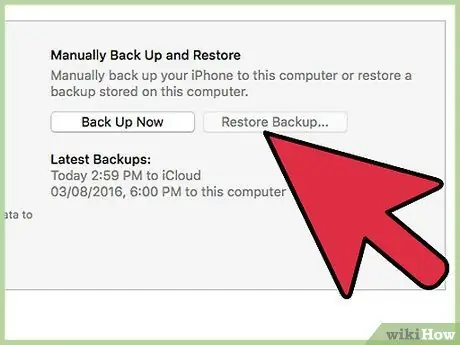
ধাপ 11. "রিস্টোর [আইওএস ডিভাইস]" ক্লিক করুন, তারপরে ডেস্কটপে ডাউনলোড এবং সংরক্ষণ করা আইওএস "redsn0w" ফাইলটি নির্বাচন করুন।
আইওএস জেলব্রেক ডিভাইসে ইনস্টল করা হবে।
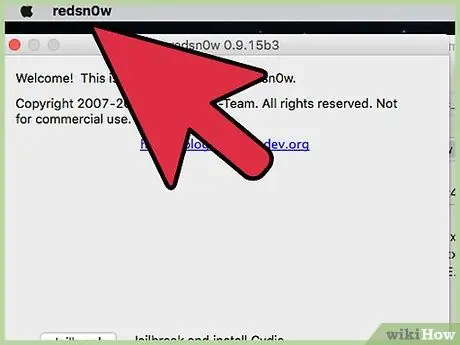
ধাপ 12. ডেস্কটপে ফিরে যান এবং redsn0w অ্যাপ্লিকেশনটি চালান।
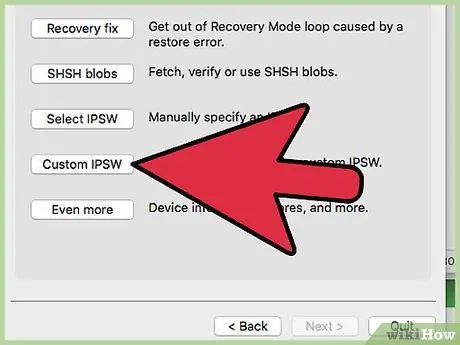
ধাপ 13. "কাস্টম আইপিএসডব্লিউ" ক্লিক করুন, তারপরে আইটিউনসে আগে নির্বাচিত iOS "redsn0w" ফাইলটি নির্বাচন করুন।
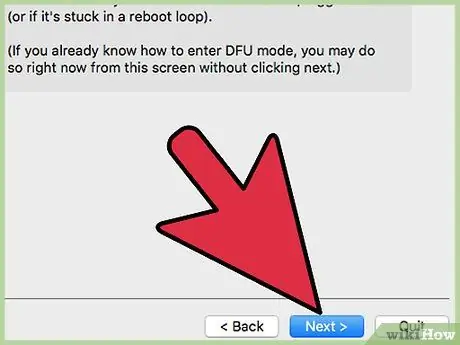
ধাপ 14. "পরবর্তী" ক্লিক করুন, তারপর "জেলব্রেক" নির্বাচন করুন।
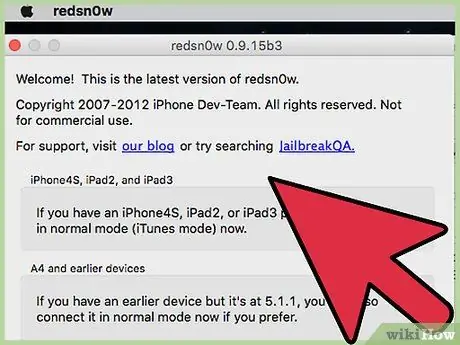
ধাপ 15. "Cydia ইনস্টল করুন" বিকল্পটি পরীক্ষা করুন, তারপর "পরবর্তী" ক্লিক করুন।
Cydia হল "My3G" ইনস্টল করার জন্য প্রয়োজনীয় প্রোগ্রাম, সফটওয়্যার যা আপনাকে ওয়াইফাই সংযোগ ছাড়াই ফেসটাইম ব্যবহার করতে দেয়।
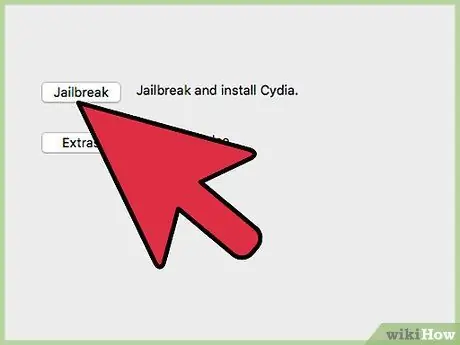
ধাপ 16. redsn0w দিয়ে আপনার iOS ডিভাইসকে জেলব্রেক করার প্রক্রিয়াটি সম্পন্ন করতে অন-স্ক্রিন নির্দেশাবলী অনুসরণ করুন।
একবার হয়ে গেলে, Cydia অ্যাপ ড্রয়ার বা পৃষ্ঠায় উপস্থিত হবে।
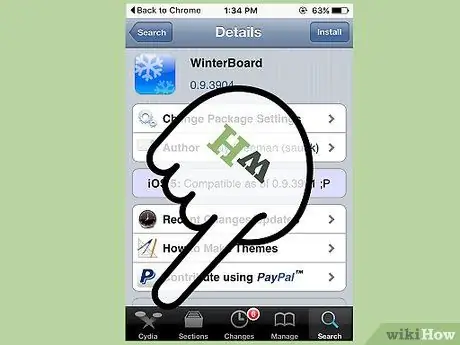
ধাপ 17. Cydia চালু করুন এবং "My3G" অ্যাপটি অনুসন্ধান করুন।
My3G অ্যাপ্লিকেশনটি আপনাকে এমন অ্যাপ্লিকেশনগুলি চালানোর অনুমতি দেয় যা পূর্বে শুধুমাত্র 3G ডেটা নেটওয়ার্ক ব্যবহার করে ওয়াইফাই সংযোগ (যেমন ফেসটাইম) ব্যবহার করা যেত। বর্তমানে, অ্যাপ্লিকেশনটি 3.99 মার্কিন ডলার (প্রায় 64 হাজার রুপিয়া) মূল্যে দেওয়া হচ্ছে। যাইহোক, My3G একটি বিনামূল্যে ট্রায়াল পিরিয়ড অফার করে যাতে আপনি পরিষেবাটি চেষ্টা করতে পারেন।
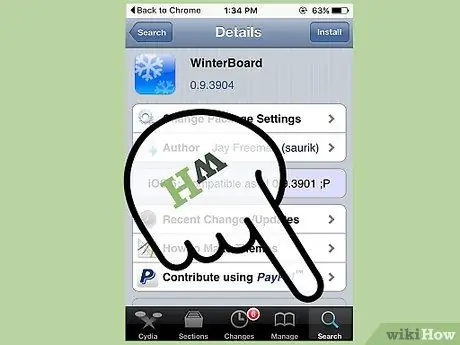
ধাপ 18. "My3G" স্পর্শ করুন এবং অ্যাপটি কিনতে এবং বিনামূল্যে ট্রায়াল সময় সক্রিয় করতে অন-স্ক্রিন প্রম্পটগুলি অনুসরণ করুন।
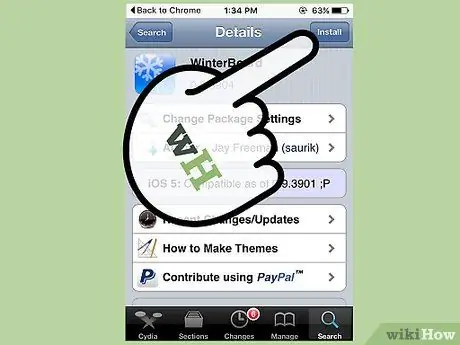
ধাপ 19. ইনস্টল করার পরে "My3G" চালান, তারপর ফেসটাইম খুলুন।
এখন, আপনি ওয়াইফাই সংযোগ ছাড়াই ফেসটাইম ব্যবহার করতে পারেন।






